Disse instruksjonene viser deg hvordan du viser og tilbakestiller eSigner QR-kode eller tilbakestill PIN-koden din.
Vis eSigner QR-kode
- Logg inn på SSL.com-brukerkontoen din, finn bestillingen din og klikk på nedlasting kobling.
- Skriv inn PIN-koden din i 4-sifret PIN-kode og klikk på Vis QR-kode knapp.
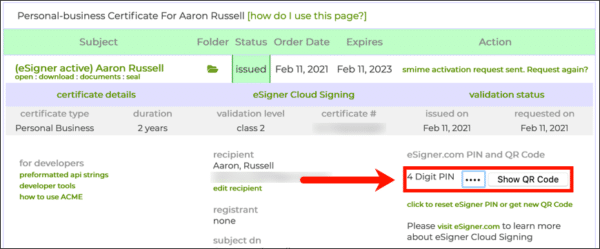
- QR-koden din vises.
Tilbakestill eSigner QR-kode
- Logg inn på SSL.com-brukerkontoen din, finn bestillingen din og klikk på nedlasting kobling.
- Klikk klikk for å tilbakestille eSigner-PIN eller få ny QR-kode.
- Under Tilbakestill QR Koden, skriv inn PIN-koden og klikk deretter på Send knapp.
- Du bør se en ny QR-kode, sammen med et varsel om at QR-koden din er erstattet.
Tilbakestill eSigner-PIN-koden
- Logg inn på SSL.com-brukerkontoen din, finn bestillingen din og klikk på nedlasting kobling.
- Klikk klikk for å tilbakestille eSigner-PIN eller få ny QR-kode.
- Du kan tilbakestille PIN-koden din ved hjelp av enten en OTP-kode fra appen 2-faktor autentisering (XNUMXFA) eller din nåværende PIN-kode.
- OTP-metode: Under Tilbakestill PIN, skriv inn en OTP-kode fra 2FA-appen din, skriv inn og bekreft en ny firesifret PIN-kode, og klikk deretter på Send knapp.
- PIN-metode: Under Tilbakestill PIN, kryss av Bruk gjeldende PIN-kode, skriv inn og bekreft en ny firesifret PIN-kode, og klikk deretter på Send knapp.
- OTP-metode: Under Tilbakestill PIN, skriv inn en OTP-kode fra 2FA-appen din, skriv inn og bekreft en ny firesifret PIN-kode, og klikk deretter på Send knapp.
- Du bør se et varsel om at PIN-koden din er endret.
Takk for at du valgte SSL.com! Hvis du har spørsmål, kan du kontakte oss via e-post på Support@SSL.com, anrop 1-877-SSL-SECURE, eller bare klikk chat-lenken nederst til høyre på denne siden. Du kan også finne svar på mange vanlige støttespørsmål i vår kunnskapsbase.